이 글은 갖고계신 'USB 지문 구동프로그램을 설치하셨다'는 가정하에 따라오는 절차입니다.

나라장터 앱을 통해 ‘안전입찰사용중’이라는 빨간 문구가 보이면 지문 입찰 할 수 있습니다.
USB를 꽂은 채 나라장터 인증서 로그인 누릅니다.

팝업된 창에서 바이오토큰을 클릭합니다.


해당 보안토큰(구입하신 바이오토큰마다 제조사/모델명이 다르니 확인)을 설치해 주신후 '확인'을 누릅니다.
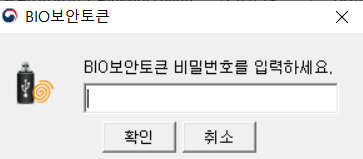
보안 검사를 하며 시간이 1~2분 정도 걸릴 수 있습니다.
곧이어 바이오 검증을 하란 메시지가 뜹니다. 확인을 누른 후 지문 인식을 해줍니다.
조달청에서 보통 등록하는 지문은 (오른엄지, 왼엄지, 왼검지) 3가지를 등록해주니 이 중 하나를 선택하여 지문 검증을 해주시길 바랍니다.

약 1분의 시간 후 검증이 완료 되었거나 지문 인식을 다시 하란 문구가 나옵니다.
경우에 따라 지문 인식이 원활히 되지 않는 USB센서가 있으니 인내심을 갖고 계속 시도해보시길 바랍니다.
지문인식이 다 되었다면 확인을 눌러줍니다.

제대로 로그인 되어있다면 조달청 사이트에 ‘사용자’분의 이름과 빨간박스에 ‘IP’주소 (111.111.1.11)가 뜹니다.

[빨간박스] 1. 입찰정보 클릭 → 2.용역 클릭
[노란박스] : 검색방법 (공고명으로 검색 or 입찰공고번호로 검색)
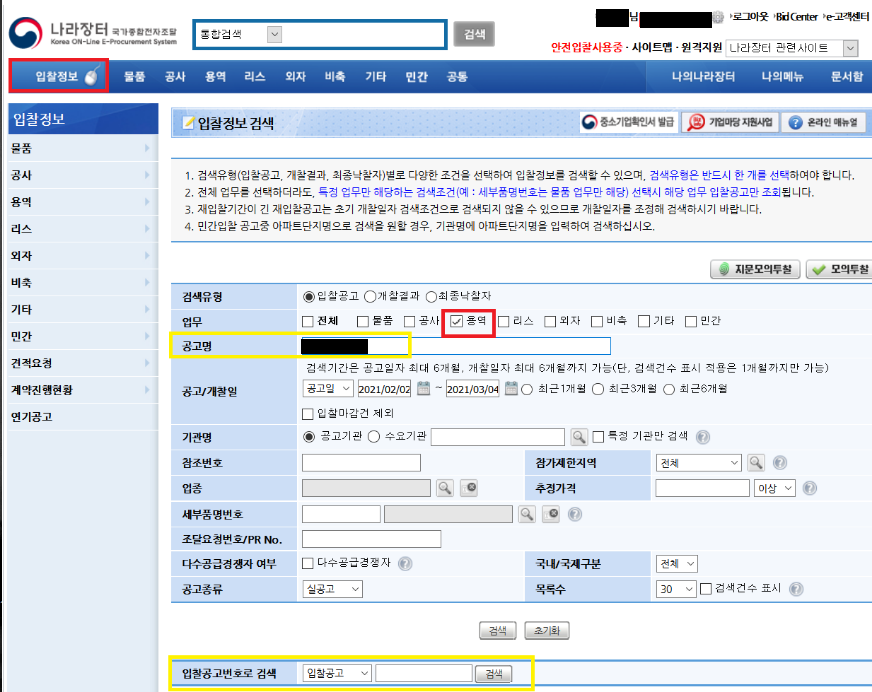
찾으시는 공고 우측에 지문투찰이 있습니다.
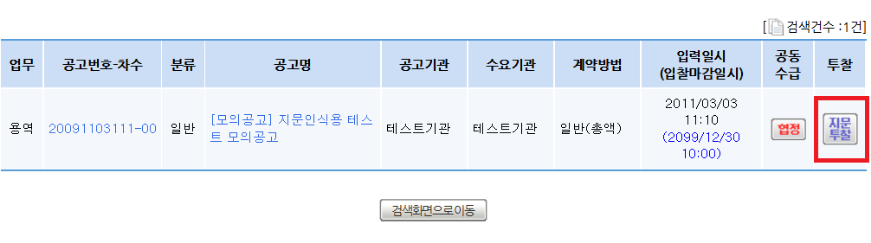
다음화면은 투찰 공지사항입니다. 창을 스크롤 하셔서 아래의 사항에 체크를 누르신 후 확인을 누릅니다.

확인 후 입찰금액을 적습니다.

청렴계약서 관련 파란 문구에 체크 /
필요한 서류 pdf를 포함하여 파일명을 지어 업로드합니다.
마지막으로 ‘송신’을 누릅니다.

마지막 창입니다. 다음 박스들을 모두 확인하시고 확인을 누르시면 [입찰]이 완료됩니다.

투찰 확인하기
사이트의 우측 상단에 보시면 문서함의 메뉴가 있습니다.

기본은 받은 문서함으로 되어 있으니 '보낸 문서함'으로 들어갑니다.

↓

보낸문서함에 문서명, 문서번호/공사명, 수신확인, 첨부서류가 얼마나 들어갔는지 확인이 가능합니다.
(※입찰가격은 전자입찰이 전부 끝난후에 확인가능합니다.)
보안때문인지 입찰이 끝나기 전까지는 본인도 확인 못합니다.

조금이라도 도움이 되셨으면 합니다.